このページの内容について
このページは、VBAエキスパート(ExcelVBAベーシック)試験合格講座の第四回記事です。公式テキスト第1章「マクロとVBAの概念」の内容について解説します。自分でも手を動かしながら読み進めてください。
ExcelVBA(マクロ)のセキュリティ
ExcelVBA(マクロ)には4段階のセキュリティレベルが用意されており、ユーザーが設定でどのセキュリティレベルを採用するのか選択することができます。設定画面(トラストセンター)の開き方はこちらの記事を参照してください:このブックでマクロが使用できないか、またはすべてのマクロが無効になっている可能性があります。
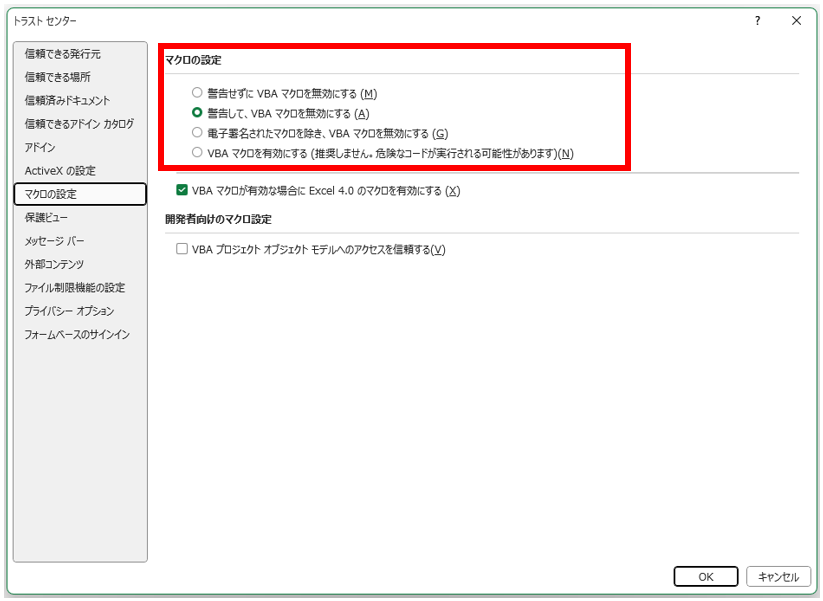
警告せずに VBA マクロを無効にする(M)
ExcelVBA(マクロ)が無条件に無効化されます。この状態ではマクロを記述しても実行することができません。

警告して、VBA マクロを無効にする(A)
Excelブックを開いたときに黄色いラインで「セキュリティの警告」が表示され、ExcelVBA(マクロ)が無効化されます。無効化は「コンテンツの有効化」をクリックすると解消し、次回以降同じブックを開いても警告は表示されなくなります。一度有効化された記録はトラストセンターの「信頼済みドキュメント」からリセットすることもできます。
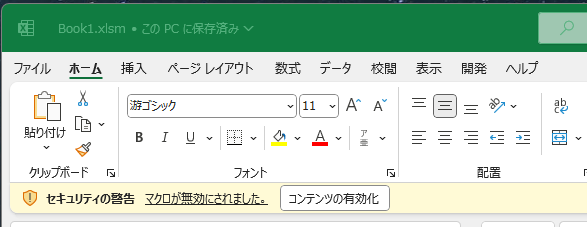
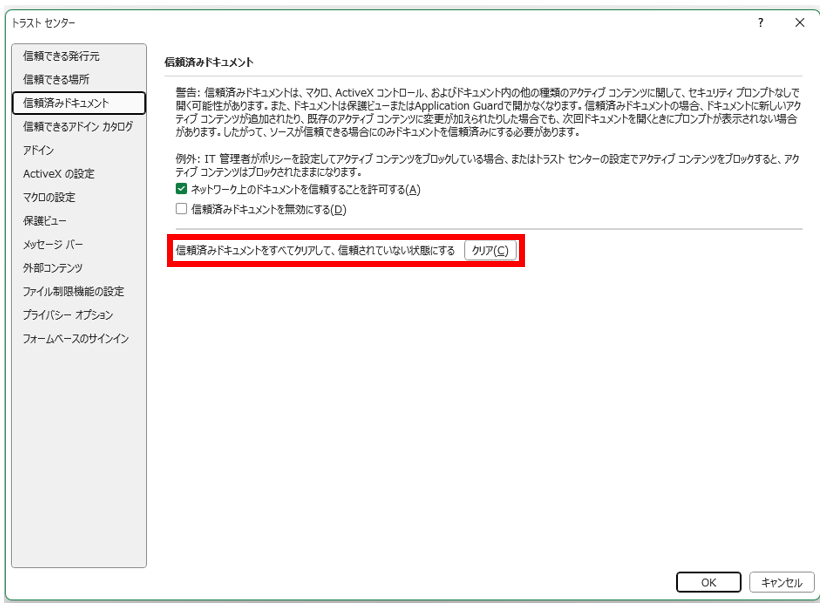
電子署名されたマクロを除き、VBA マクロを無効にする(G)
私自身がこの機能を使ったことがないため、詳細な解説はできませんが、Excelは電子署名を施すことができるため、その電子証明の有無でExcelVBA(マクロ)の有効・無効を判定します。電子署名とは(外部リンク)
VBA マクロを有効にする(推奨しません。危険なコードが実行される可能性があります)(N)
無条件にExcelVBA(マクロ)を有効化します。インターネットから取得したマクロであっても警告なく実行可能となります。ExcelVBAではブックを開くだけで実行を開始するというマクロも記述できるため、大変危険な設定です。
【PR】VBAエキスパート試験対策記事
当サイトでは、オデッセイコミュニケーションズ社が運営する試験であるVBAエキスパート(Excel VBA ベーシック/Excel VBA スタンダード)の出題範囲をベースに用語や各種関数の解説などを行っています。試験合格に向けて必須と言われる公式テキストに沿って解説をしています。受験をするか悩んでいる方、テキストとは別視点の解説を見てみたい方、受験はしないがExcelVBA(マクロ)に興味がある方へ向けた記事です。
合格講座/第四回:マクロのセキュリティ.png)
合格講座/第三回:マクロの保存方法-150x150.png)
合格講座/第五回:モジュール-150x150.png)
Comment